Ako odstrániť vodu z reproduktora iPhone pomocou skratiek Siri
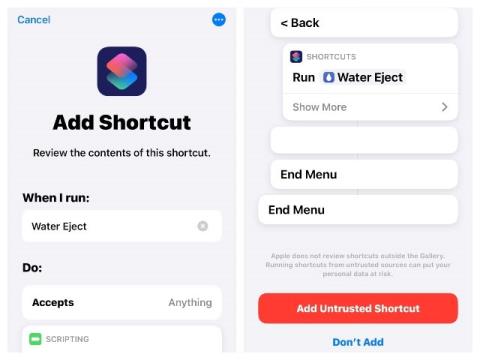
V tomto článku vám Quantrimang ukáže, ako pomocou pohodlnej skratky Siri dostať vodu z reproduktora iPhone pomocou zvukov s veľmi nízkou frekvenciou.
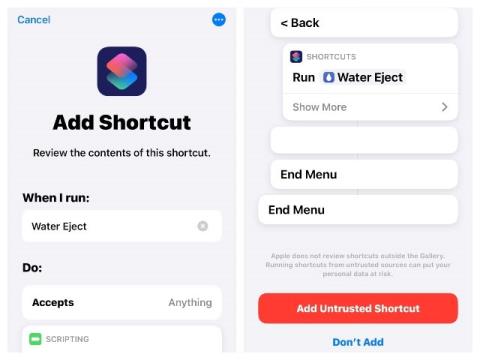
Mnoho ľudí si chce priniesť svoje smartfóny do kúpeľne, aby si vypočuli svoje obľúbené skladby. Preto sa telefón často postrieka vodou. Tieto kvapky vody stekajú do štrbín reproduktorov v spodnej časti zariadenia. V tomto prípade by bolo užitočné mať riešenie, ako dostať vodu z reproduktora.
V tomto článku vám Quantrimang ukáže, ako použiť skratku Siri na získanie vody z reproduktora iPhone s veľmi nízkou frekvenciou zvuku.
Ako dostať vodu z iPhone
Táto pohodlná skratka Siri s názvom Water Eject vám pomôže chrániť váš smartfón a tu je návod, ako ju môžete použiť.
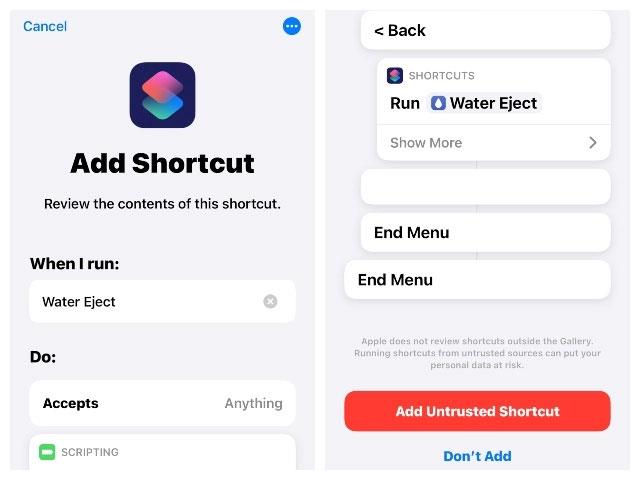
Pridajte skratku Water Eject do knižnice
Poznámka : Toto je nedôveryhodná skratka a vyžaduje, aby ste v nastaveniach zariadenia povolili možnosť „Povoliť nedôveryhodné skratky“ .
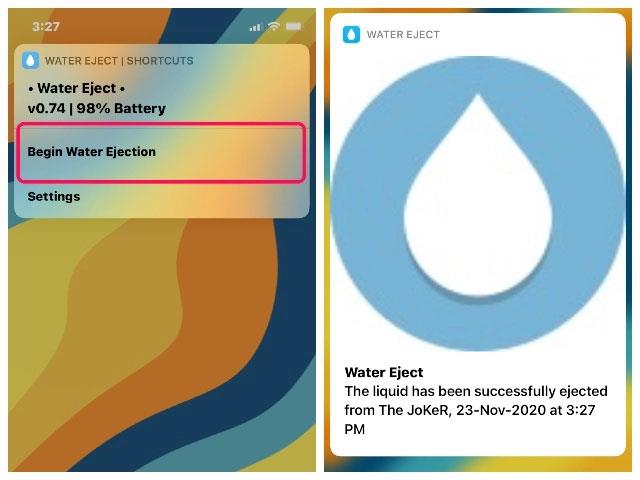
Skratka Siri zníži hlasitosť zariadenia na 50 % a používateľovi odošle upozornenie o dokončení
Po dokončení skratka Siri zníži hlasitosť zariadenia na 50 % a používateľovi odošle upozornenie na dokončenie.
Teraz, keďže ide o skratku Siri, si ju môžete pridať na svoju domovskú obrazovku , aby ste k nej mali jednoduchší prístup. Alebo môžete kedykoľvek požiadať Siri, aby spustila „ Vypustenie vody“ a proces sa spustí.
Okrem toho, že tento nástroj funguje na všetkých modeloch iPhone, ktoré podporujú skratky Siri, funguje aj s iPadmi a iPodmi s najnovším softvérom.
Kontrola zvuku je malá, ale celkom užitočná funkcia na telefónoch iPhone.
Aplikácia Fotky na iPhone má funkciu spomienok, ktorá vytvára zbierky fotografií a videí s hudbou ako vo filme.
Apple Music sa od svojho prvého uvedenia na trh v roku 2015 mimoriadne rozrástol. K dnešnému dňu je po Spotify druhou najväčšou platenou platformou na streamovanie hudby na svete. Okrem hudobných albumov je Apple Music domovom aj tisícok hudobných videí, 24/7 rádií a mnohých ďalších služieb.
Ak chcete vo svojich videách hudbu na pozadí, alebo konkrétnejšie, nahrajte prehrávanú skladbu ako hudbu na pozadí videa, existuje veľmi jednoduché riešenie.
Hoci iPhone obsahuje vstavanú aplikáciu Počasie, niekedy neposkytuje dostatočne podrobné údaje. Ak chcete niečo pridať, v App Store je veľa možností.
Okrem zdieľania fotografií z albumov môžu používatelia pridávať fotografie do zdieľaných albumov na iPhone. Fotografie môžete automaticky pridávať do zdieľaných albumov bez toho, aby ste museli znova pracovať s albumom.
Existujú dva rýchlejšie a jednoduchšie spôsoby, ako nastaviť odpočítavanie/časovač na vašom zariadení Apple.
App Store obsahuje tisíce skvelých aplikácií, ktoré ste ešte nevyskúšali. Mainstreamové hľadané výrazy nemusia byť užitočné, ak chcete objavovať jedinečné aplikácie a púšťať sa do nekonečného rolovania s náhodnými kľúčovými slovami nie je žiadna sranda.
Blur Video je aplikácia, ktorá rozmazáva scény alebo akýkoľvek obsah, ktorý chcete na svojom telefóne, aby nám pomohla získať obraz, ktorý sa nám páči.
Tento článok vás prevedie tým, ako nainštalovať Google Chrome ako predvolený prehliadač v systéme iOS 14.









